
6 Problèmes courants liés à la batterie du MacBook Pro et comment les résoudre
C’est un message redouté: «Vous utilisez maintenant une réserve d’alimentation.»
Ou, si vous utilisez un MacOS plus récent, le message «Batterie faible: votre Mac va bientôt dormir, à moins d'être branché sur une prise secteur».
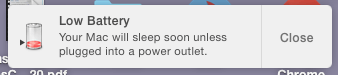
Si vous vous trouvez à proximité d’une prise murale, cet avertissement n’a généralement pas beaucoup d’impact. Il vous suffit de débrancher le chargeur, de le brancher et votre MacBook Pro est maintenant revenu à la normale.
Malheureusement, ce n’est pas toujours aussi simple, surtout si vous utilisez un vieux MacBook qui a tendance à souffrir de problèmes de batterie au fil du temps, tout comme les autres technologies.
Cependant, si cet avertissement apparaît trop souvent, plus tôt que d'habitude, ou si la batterie continue de fonctionner, il est temps de diagnostiquer le problème et de déterminer ce que vous pouvez faire pour le résoudre.
La batterie de votre MacBook peut être vulnérable à plus de problèmes que vous ne le pensez, que pouvez-vous faire à ce sujet? Dans cet article, je vous aiderai à découvrir ce qui pourrait causer la disparition plus rapide de votre batterie, ainsi que des solutions.
Contenus
Savez-vous?
Il est recommandé de vérifier régulièrement l’état de la batterie.. CleanMyMac 3 n’est pas plus facile à faire. Il suffit de cliquer sur l’icône de l’application dans la barre de menus de votre Mac pour obtenir un aperçu rapide de la santé de la batterie de votre Mac (voir ci-dessous), de l’utilisation de la mémoire et du stockage ainsi que de la taille de la corbeille. . L’application ne s’arrête pas là, elle propose également un ensemble d’utilitaires pour vous aider à rechercher et à supprimer rapidement les fichiers indésirables, à désinstaller par lots les applications inutiles, à gérer les éléments de démarrage, etc.
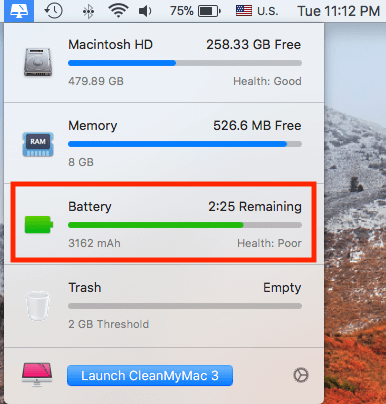
Cliquez ici pour essayer CleanMyMac 3
La vie de la batterie n’est pas toujours cohérente. Les variations de température, d'utilisation et de paramètres peuvent avoir un impact significatif et doivent toujours être prises en compte avant tout problème matériel potentiel.
Les habitudes peuvent faire ou défaire la vie de la batterie de votre MacBook. Que vous le sachiez ou non, certains comportements tels que le multitâche intensif ou l'utilisation d'applications gourmandes en ressources sont les principaux responsables du vol de batterie. Lorsque vous utilisez votre MacBook, considérez-les comme des sources potentielles du problème.
Les problèmes de batterie sont rarement dus à des bugs. À moins que vous n'ayez le dernier logiciel doté du dernier macOS, Apple ne contient que très peu de bogues non résolus. Cela signifie que votre problème provient probablement d’autre chose, généralement des habitudes d’utilisation ou des erreurs matérielles.
Votre batterie s'épuise plus rapidement que la normale
Problème n ° 1: surutilisation (par vous ou par les applications)
Cause possible: Si votre batterie semble s'épuiser deux fois plus vite, c'est peut-être parce que vous l'utilisez deux fois plus. Surtout si vous avez récemment apporté un changement majeur à votre flux de travail, par exemple en augmentant considérablement le nombre de tâches multitâches que vous effectuez, cela pourrait être la raison d'un drainage soudain de la batterie.
Comment réparer:
Vous pouvez avoir une idée de base des applications qui consomment le plus d’énergie en choisissant l’icône de la batterie en haut à droite de votre Mac. Cela vous indiquera les applications qui utilisent actuellement le plus d’énergie et vous aidera à avoir une idée de ce qui engloutit l’alimentation.
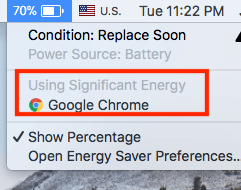
Vous pouvez également réduire la consommation de batterie en limitant le nombre de programmes que vous laissez inactifs en arrière-plan pendant que vous travaillez et en réduisant la quantité de tâches multiples que vous effectuez.
Problème n ° 2: Utilisation des paramètres incorrects
Cause possible: Les paramètres par défaut de votre ordinateur absorbent inutilement de l’énergie pendant que vous travaillez.
Comment réparer:
Voici quelques paramètres de base qui, une fois modifiés, devraient permettre de réduire la quantité de batterie utilisée par votre MacBook Pro pendant que vous travaillez:
Bluetooth: Désactivez toujours Bluetooth lorsque vous n’utilisez aucun accessoire Bluetooth. Cliquez simplement sur l'icône Bluetooth située en haut de la barre de menu et cliquez sur «Désactiver Bluetooth».
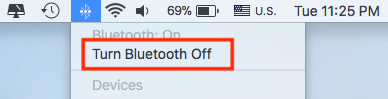
Luminosité de l'écran: Baisser l’écran de quelques degrés est à la fois meilleur pour les yeux et la batterie. Si vous utilisez un ancien MacBook, utilisez la touche de fonction F1 pour réduire la luminosité. Pour les nouveaux MacBook Pro avec Touch Bar, appuyez sur l’icône Plus petit soleil.
Rétroéclairage du clavier: Les MacBook Pro ont un clavier très bien éclairé, mais si le vôtre brille en plein jour, vous pouvez envisager de le régler avec la touche de fonction F5 (le nouveau MacBook avec Touch Bar est un peu différent).
Préférences d'économiseur d'énergie: Ouvert Préférences de système, puis choisissez Économie d'énergie. Réduisez le temps de mise en veille de l'ordinateur et de l'écran pour économiser la batterie.
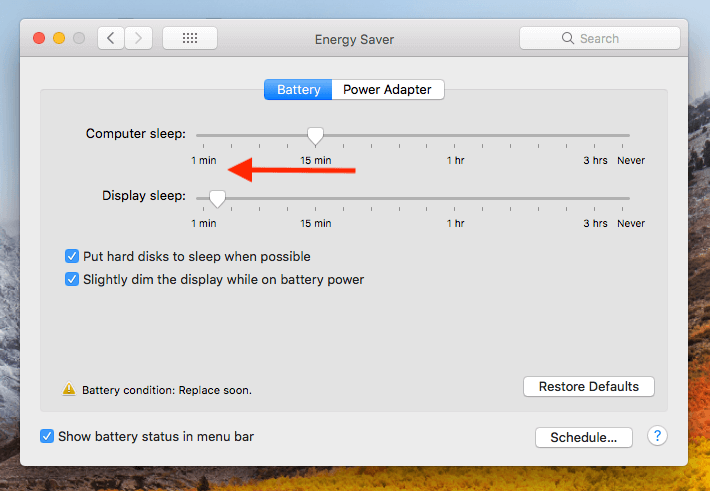
Faire ces choses devrait vous aider à voir une augmentation considérable de la vie de la batterie, surtout si vous utilisiez auparavant des réglages radicalement différents.
Votre MacBook Pro ne charge pas à pleine capacité / ne charge pas du tout
Problème n ° 3: Méthodes de stockage médiocres
Cause possibleSi votre MacBook utilise une batterie longue sans aucune pile, la batterie en subira probablement les conséquences. En outre, Apple note que le fait de laisser la batterie lithium-ion chargée à moins de 20% de sa charge pendant plus de deux jours peut avoir un effet similaire.
Comment réparer:
Étant donné que la plupart des MacBook Pro utilisent des batteries lithium-ion, elles doivent être chargées (ou déchargées) à 50% avant d'être stockées pour une durée supérieure à quelques jours. Si vous stockez votre ordinateur pendant plusieurs mois, chargez-le à 50% tous les 6 mois afin d'éviter toute perte de capacité de la batterie. Les autres types de piles utilisées dans les anciens MacBook Pro ont également des instructions de stockage spéciales. Vous pouvez y trouver la batterie utilisée par votre MacBook.
Problème n ° 4: l'adaptateur mural fonctionne mal
Cause possible: Cela peut sembler simple, mais parfois l’erreur n’est pas à l’intérieur de votre ordinateur, mais bien à l’adaptateur mural avec lequel vous essayez de la charger. Si un adaptateur mural est endommagé ou sale, il sera impossible de charger votre MacBook Pro. Si le voyant du chargeur ne s’allume pas, vous voyez des étincelles lorsque vous le branchez, ou que l’ordinateur ne charge que parfois, le chargeur est probablement votre coupable.

Adaptateur secteur MagSafe de style T, Apple
Comment réparer:
Il existe plusieurs solutions possibles à ce problème:
- Essayez une autre prise murale.
- Vérifiez que le fil ne présente pas une isolation effilochée et remplacez les chargeurs par un fil de division.
- Assurez-vous d’utiliser le bon adaptateur de puissance pour votre modèle de MacBook Pro en consultant cette page sur le site officiel d’Apple.
- Nettoyez le port de chargement et le connecteur MagSafe.
- Recherchez les broches du connecteur MagSafe qui sont collées. Le cas échéant, branchez et débranchez-le sur votre MacBook ou poussez doucement les broches sur le côté pour essayer de les déloger.
Apple peut en apprendre davantage sur le dépannage de l'adaptateur MagSafe et du chargeur ici.

Exemple d'adaptateur MagSafe avec broches bloquées, d'Apple
Problème n ° 5: la batterie est en mauvais état (indique «Remplacer bientôt» ou «Remplacer maintenant»)
Cause possibleVotre batterie a atteint la fin de sa vie ou a été physiquement endommagée, peut-être suite à une chute accidentelle d'un ordinateur portable.
Comment réparer:
Vous devrez probablement remplacer la batterie. Mais avant de tirer des conclusions, vérifiez l’état de votre batterie.
Tout d'abord, cliquez sur le menu Pomme en haut à gauche. Puis maintenez la touche OPTION. Vous verrez “À propos de ce Mac” changer en “Informations système”. Choisissez Informations système, puis «Alimentation» à gauche. À partir de l'onglet Alimentation, vous pouvez vérifier l'état et les cycles de votre batterie.
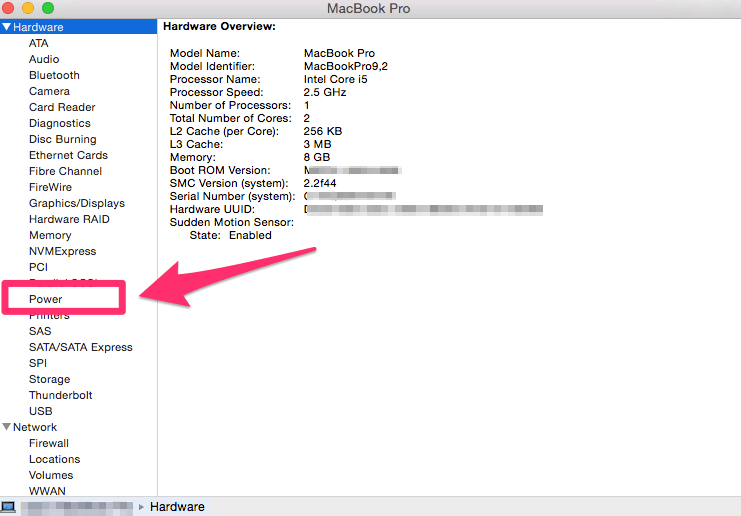
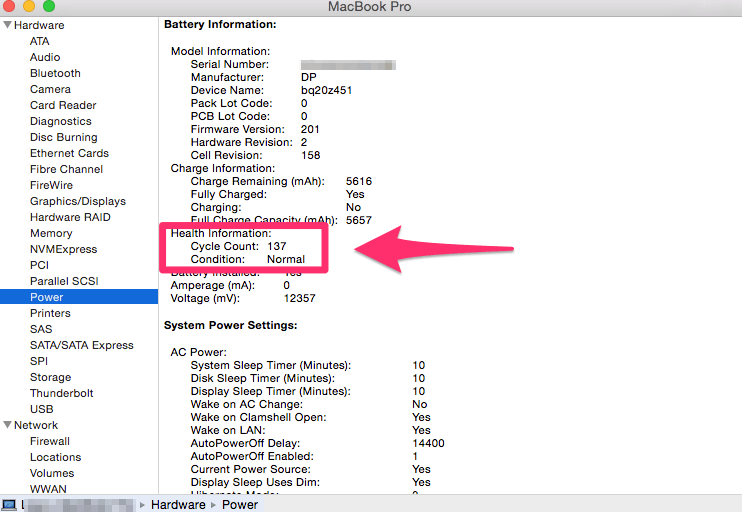
Si la condition est quelque chose de positif, comme «passable» ou «normal», vous êtes prêt à partir. Cependant, si le message «batterie médiocre» ou «vérifier la batterie» est indiqué, votre batterie devra probablement être remplacée.
Vous devez également comparer le nombre de cycles de ce graphique d’Apple indiquant le nombre de cycles de la batterie de votre Mac avant qu’elle ne commence à se détériorer. Bien que les batteries continuent de fonctionner après avoir atteint ce seuil, elles fonctionneront progressivement de manière moins efficace.
Si vous pensez avoir besoin de remplacer la batterie, il est recommandé de passer par Apple pour la remplacer. Plus votre MacBook Pro est récent, moins vous avez de chances de le changer à la main. Ce guide vous aidera à déterminer comment réparer une batterie défectueuse avec les informations relatives au prix de service répertoriées.
Si vous êtes un informaticien, vous pouvez le faire vous-même, commencez par obtenir le remplacement correct de la batterie du MacBook Pro sur Amazon, puis regardez ce didacticiel iFixit.
Problème n ° 6: la batterie ne se charge pas à 100%
Cause possible: Si la charge est arrêtée entre 93% et 98%, ceci est tout à fait normal et ne pose aucun problème. C’est en fait une fonction qui empêche les cycles de charge brefs d’augmenter l’usure de la batterie. Mais si ce n’est pas 90%, vous pourriez avoir un problème réel.
Comment réparer:
Avant de tenter une solution plus complexe, chargez votre Mac à 100% avec l'adaptateur et utilisez-le pendant deux heures avec le chargeur connecté. Puis débranchez-le et laissez la batterie de votre MacBook s'épuiser à 0% et l'ordinateur portable s'éteindre tout seul. Attendez au moins 5 heures et allumez votre MacBook. La batterie est maintenant calibrée.
Si l'étalonnage ne fonctionne pas, envisagez de réinitialiser le MacBook SMC (contrôleur de gestion du système), ce qui devrait permettre de régler le chargement de la batterie et son indicateur. Pour les MacBook Pro après 2009, ces étapes vous y conduiront:
- Éteignez votre Mac.
- Maintenez SHIFT + CONTROL + OPTION sur le côté gauche du clavier, puis appuyez simultanément sur le bouton d'alimentation pendant 10 secondes.
- Relâchez toutes les clés.
- Appuyez une fois sur le bouton d'alimentation et démarrez votre Mac.
Si vous avez un MacBook Pro d’avant 2009, vous pouvez consulter le guide d’Apple pour réinitialiser le SMC.
Mots finaux
Les problèmes de batterie sont nuls. Ils ruinent la productivité, produisent une incertitude constante et semblent avoir des solutions insaisissables. Bien que ce guide identifie un grand nombre des principales raisons de l'épuisement prématuré de la batterie, il est possible que votre problème ne soit pas répertorié.
Si aucune des solutions ci-dessus ne semble fonctionner, nous vous recommandons de rechercher le problème sur des forums Apple réputés et actifs, tels que la communauté d'assistance Apple et les forums MacRumors. Si vous ne trouvez toujours pas de réponse, vous pouvez toujours appeler les lignes d’assistance Apple.
Avez-vous rencontré des problèmes avec la batterie de votre MacBook Pro? Si oui, dites-nous ce qui s'est passé et comment vous l'avez résolu.
Commentaires
Laisser un commentaire